System operacyjny Windows nie pozwala na wprowadzanie zmian w niektórych kluczowych kluczach rejestru systemu. Niemniej jednak, jeśli chcesz wprowadzić zmiany nawet w takich kluczach rejestru, będziesz musiał przejąć pełną kontrolę nad tymi kluczami, zanim system Windows pozwoli ci wprowadzić lub zapisać zmiany.
Widzieliśmy, jak przejąć na własność lub pliki foldery w systemie Windows, zobaczmy teraz, jak przejąć na własność klucze rejestru.
Przejąć na własność pełna kontrola kluczy rejestru
Zanim otworzysz Edytor rejestru jako administrator, najpierw wykonaj kopię zapasową rejestru systemu Windows i utwórz punkt przywracania systemu.
Następnie przejdź do klucza rejestru, w którym chcesz dokonać zmiany.
Jeśli spróbujesz wprowadzić zmiany w kluczach rejestru o znaczeniu krytycznym, pojawi się następujący błąd:

Błąd tworzenia klucza, Nie można utworzyć klucza, Nie masz wymaganych uprawnień do utworzenia nowego klucza
Zamknij to okno dialogowe błędu i kliknij prawym przyciskiem myszy klucz rejestru, w którym chcesz wprowadzić zmiany, i kliknij Uprawnienia.
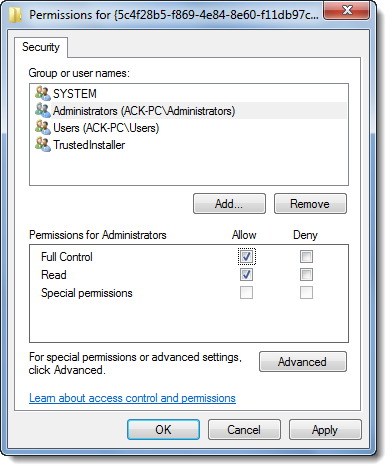
W polu Uprawnienia, na jego wyłącznej karcie bezpieczeństwa, zaznacz własne konto Administratorzy, a następnie zaznacz pole w obszarze Pełna kontrola — Zezwalaj.
Kliknij Zastosuj> OK.
Jeśli nadal nie działa i pojawi się następujące ostrzeżenie dotyczące bezpieczeństwa — Nie można zapisać zmian uprawnień, wykonaj następujące czynności.
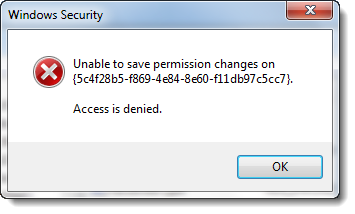
Otwórz ponownie okno uprawnień i kliknij zaawansowane zamiast tego i kliknij przycisk Właściciel patka.
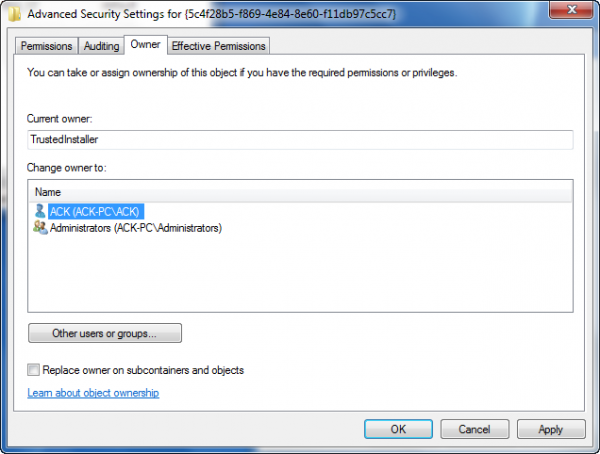
Czy widzisz innego właściciela, powiedz, Zaufany instalator ? Jeśli tak, zmień właściciela na Twoje imię i nazwisko.
Kliknij Zastosuj> OK.
TERAZ ponownie w polu Uprawnienia, na swojej wyłącznej karcie bezpieczeństwa, podświetl swoje własne konto Administratorzy, a następnie zaznacz pole w obszarze Pełna kontrola — Zezwalaj. Kliknij Zastosuj> OK.
To powinno działać!
Zawsze dobrą praktyką jest przywracanie domyślnych ustawień po dokonaniu niezbędnych zmian.
AKTUALIZACJA: Możesz także sprawdzić nasze darmowe oprogramowanie RegOwnit, co pozwala przejąć pełną kontrolę nad kluczami rejestru systemu Windows.





